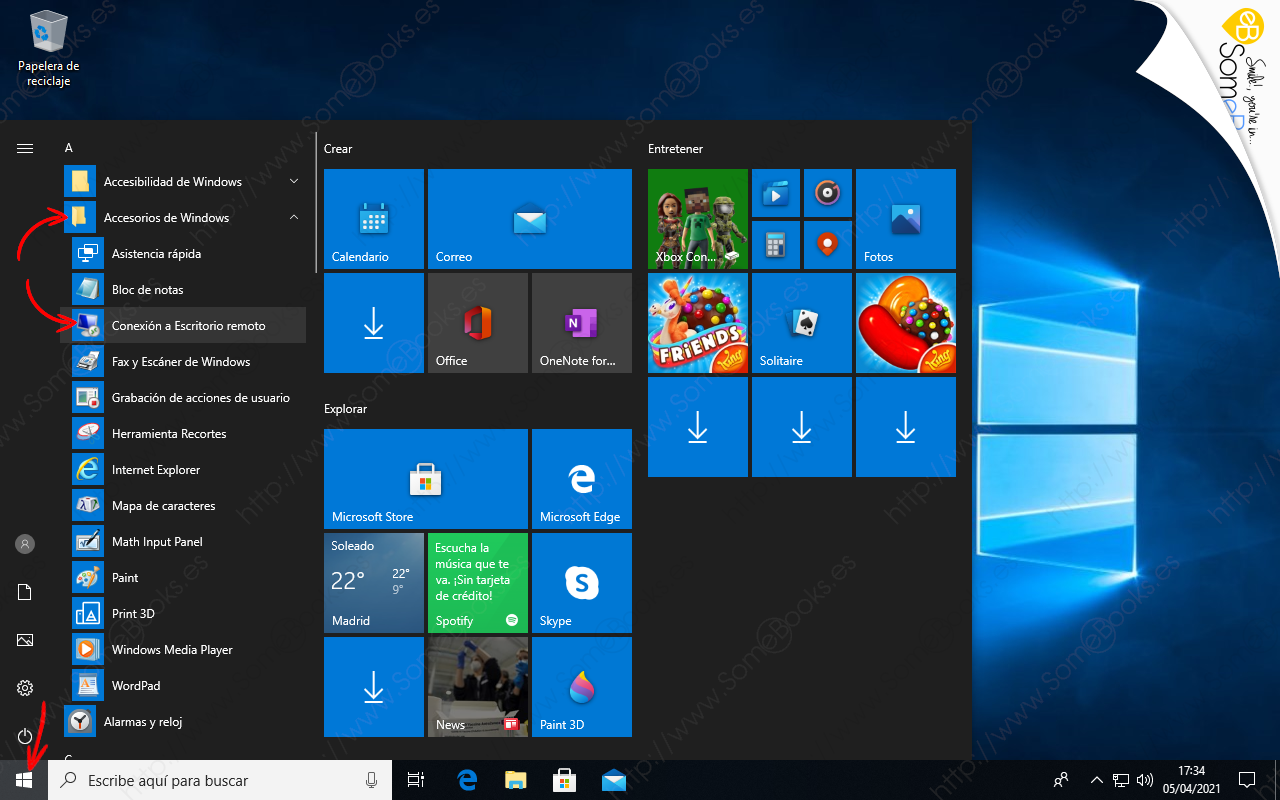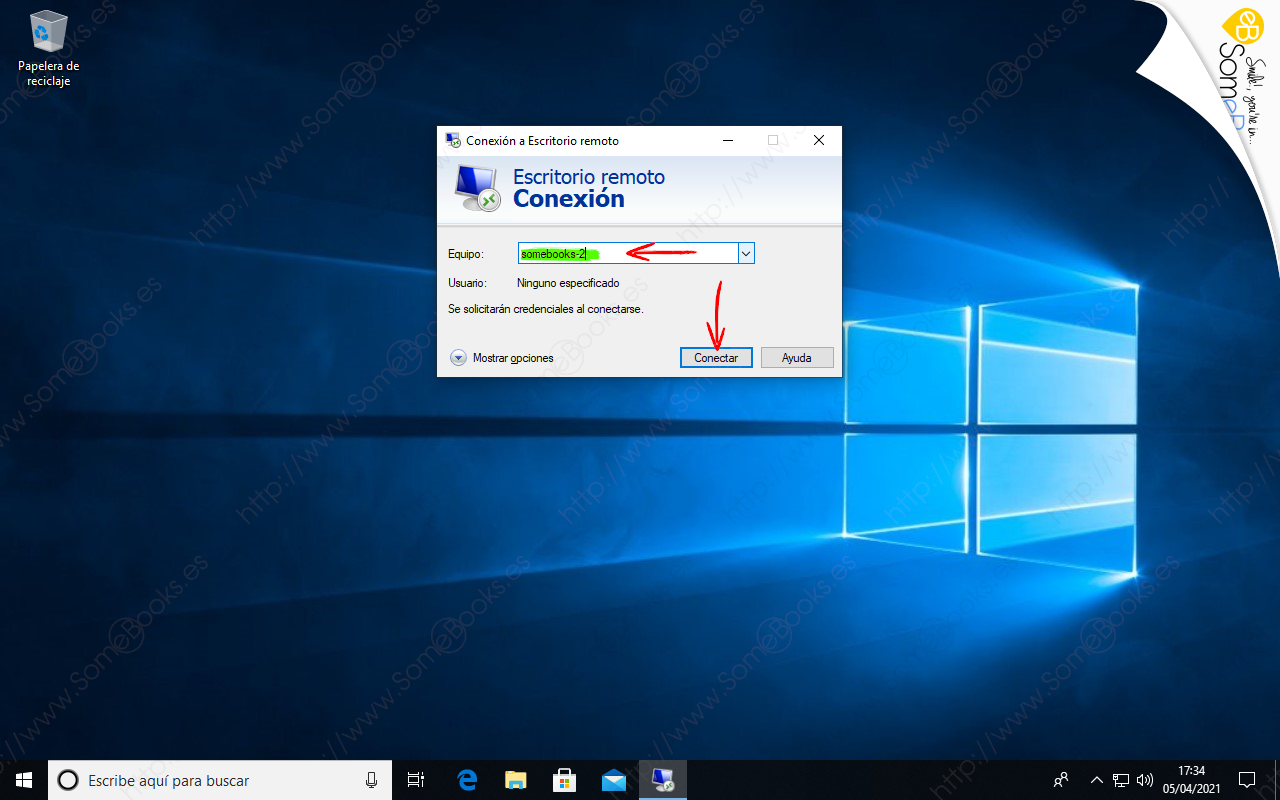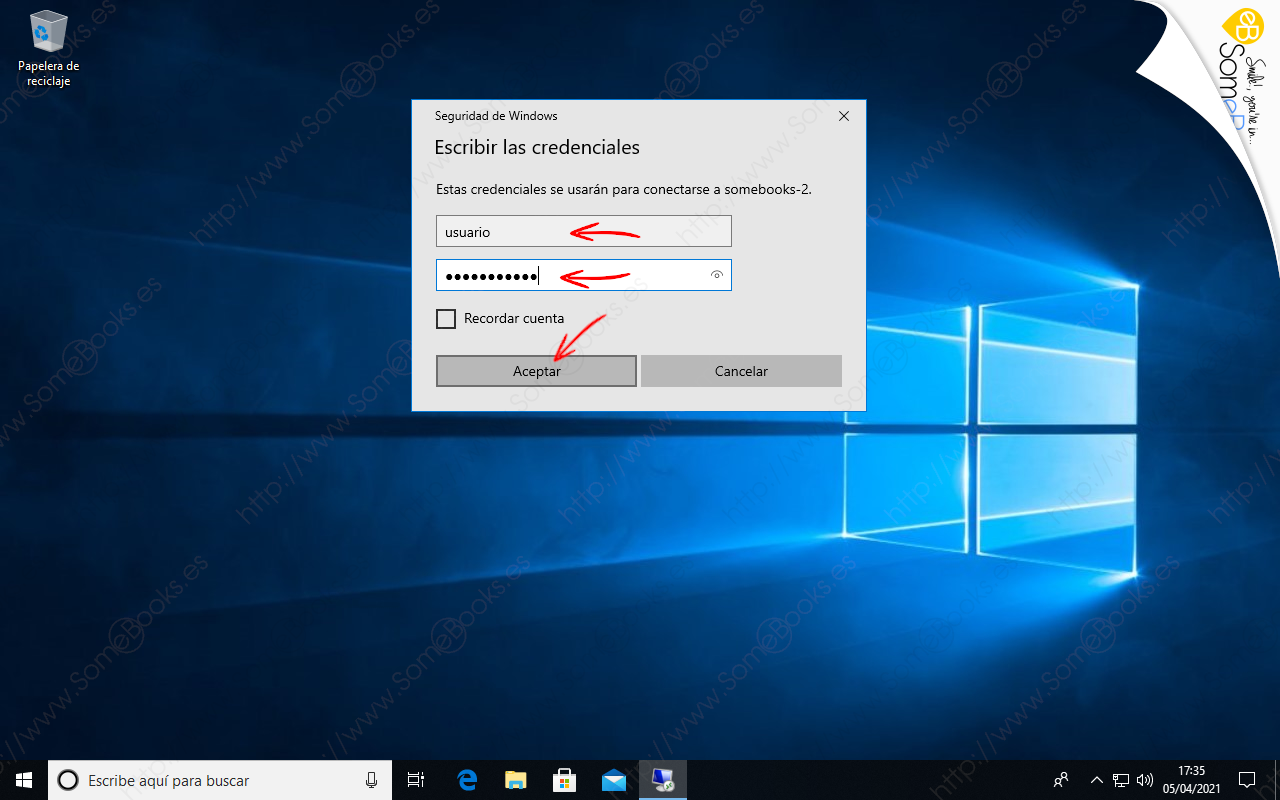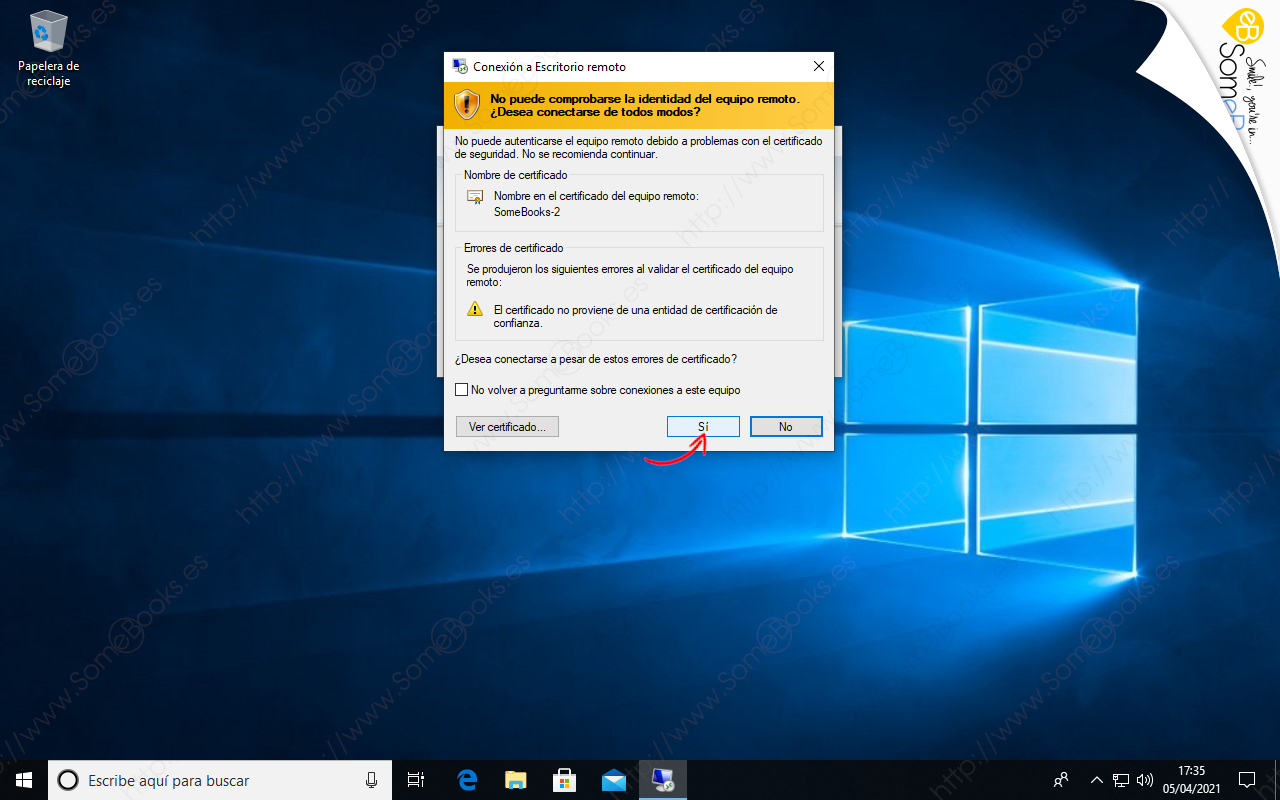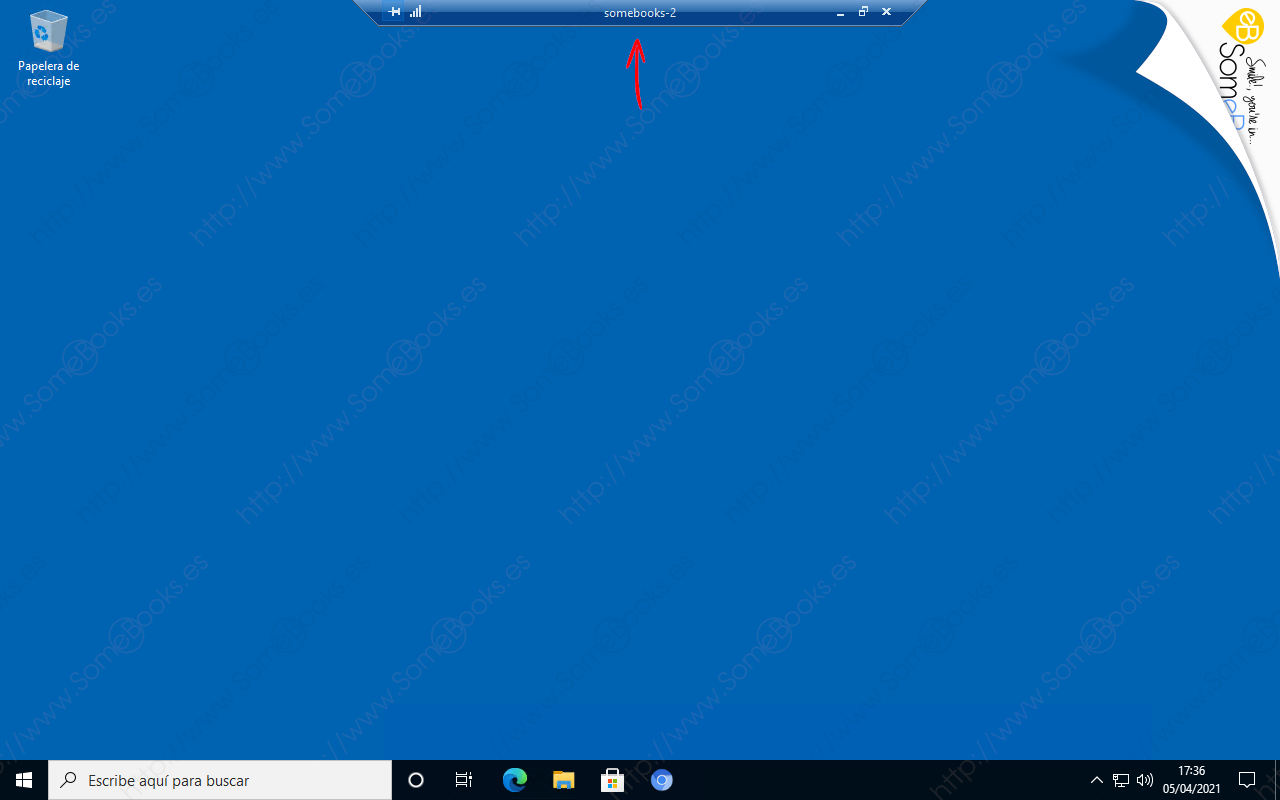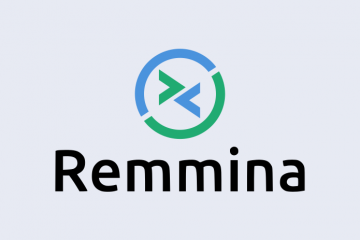Escritorio remoto en Windows 10: Acceder desde otro Windows
Hace unos días aprendimos a compartir el escritorio de un ordenador con Windows 10, para que pudiera utilizarse desde un ordenador diferente (puedes consultar el artículo Escritorio remoto en Windows 10: Compartir el escritorio).
Hoy veremos cómo resolver la segunda parte del problema. Es decir, aprenderemos a configurar otro equipo con Windows 10 (al que llamaremos cliente) para que sea capaz de acceder al Escritorio remoto del que configuramos entonces (al que llamábamos servidor).
En realidad, se trata de una tarea muy sencilla. Comenzaremos haciendo clic sobre el botón Inicio y desplegando la entrada Accesorios de Windows.
De esta forma tan sencilla conseguimos ejecutar la aplicación que nos permite establecer la conexión. Ahora deberemos identificar el equipo al que queremos conectarnos, pero es tan fácil como escribir su nombre en el cuadro Equipo.
Recuerda que el nombre ya nos apareció al activar el servicio en el artículo anterior.
El resultado será una nueva ventana que nos pide las credenciales de un usuario del servidor que esté incluido en la lista de usuarios autorizados para usar el escritorio remoto.
Como es la primera vez que nos conectamos a ese equipo y Windows no puede validar su identidad, nos aparece un aviso. Sin embargo, como se trata de un equipo de nuestra red, no hay de qué preocuparse.
Si lo prefieres, también puedes hacer clic sobre la casilla de verificación No volver a preguntarme sobre conexiones a este equipo, para evitar esta molestia en el futuro.
A partir de aquí, Windows establece la conexión y se asegura de protegerla para que, desde otro equipo de la red, nadie pueda interceptar nuestras actividades mientras utilizamos el escritorio remoto.
Al momento veremos el contenido del escritorio del equipo servidor como si estuviésemos sentados delante.
La única diferencia es la barra superior, que nos permitirá realizar ajustes en el comportamiento de la ventana.
Debes recordar que, salvo la edición Windows 10 Enterprise Multi-Session, el resto de ediciones son monousuario. Esto significa que, mientras una cuenta de usuario esté usando la característica de Escritorio remoto, no puede haber otro usuario utilizando el ordenador a través de una sesión local.
Y esto es todo por el momento. Espero que te haya resultado útil.